Blu-ray film tutkunu musunuz? Oynamak için Blu-ray sürücüsünü her yere taşımaktan yoruldunuz mu? İşte tüm bunlar bu makaleyi okuduktan sonra sona erecek. Multimedya teknolojisi geliştikçe Blu-ray film oynatma artık yalnızca Blu-ray sürücüsüyle sınırlı değil. Şunu seçebilirsiniz: Blu-ray'i dijitale dönüştürün. Bir yandan dijitalleştirilmiş film dosyaları her yerde rahatlıkla oynatılabilir. Öte yandan dijital yedekleme ile değerli film koleksiyonlarınızı daha iyi yönetebilirsiniz. Bu nedenle Blu-ray'den dijitale dönüştürücü veya hizmeti son zamanlarda en sıcak konulardan biri haline geldi.
Gönderimizde sizin için hem mükemmel dönüştürücüleri hem de hizmetleri, özellikleri, karşılaştırmaları ve ayrıntılı adımları dahil olmak üzere listeleyeceğiz. Kendi başınıza dönüştürmenin zamanı geldi!
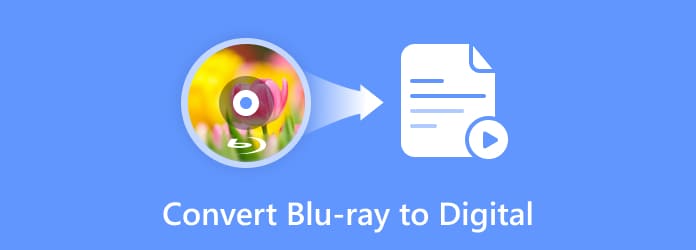
- Bölüm 1. Blu-ray'i Blu-ray Master Picked Blu-ray Ripper ile Dijitale Dönüştürün
- Bölüm 2. Blu-ray Master Free Blu-ray Ripper ile Blu-ray'i Dijital Dosyalara Dönüştürün
- Bölüm 3. MakeMKV ile Blu-ray Diskleri Dijitale Aktarın
- Bölüm 4. Hizmetler aracılığıyla Blu-ray'den Dijital Kopya Nasıl Alınır
- Bölüm 5. Blu-ray'den Dijitale Dönüştürme Hakkında SSS
| Blu-ray Ripper | Ücretsiz Blu-ray Ripper | MakeMKV | |
| Windows veya macOS | İkisi birden | İkisi birden | İkisi birden |
| Reklamlar | |||
| Formatlar | MP4, AVI, WMV, FLV, MKV, VOB, DivX, MOV, vb. | MP4, MKV, MOV, AVI, WMV, FLV, M4V vb. | Yalnızca MKV |
| 3D Ayarı | |||
| Toplu Dönüşüm | |||
| Önizleme Penceresi | |||
| Ripping Hızı | Çok hızlı | Hızlı | Normal |
| Görüntü kalitesi | Orijinal | Yüksek | Orijinal |
| Kopyalamayı Düzenleme | Blu-ray film karesini kırpın, Blu-ray video efektlerini ayarlayın, Blu-ray filmin ses seviyesini ayarlayın, Blu-ray filmi kırpın ve daha fazlasını yapın. | Blu-ray film çerçevesini kırpın, Blu-ray video efektlerini ayarlayın, Blu-ray filmi kırpın, Blu-ray filme filigran ekleyin ve daha fazlasını yapın. |
Bölüm 1. Blu-ray'i Blu-ray Master Picked Blu-ray Ripper ile Dijitale Dönüştürün
Bu Blu-ray Ripper Blu-ray Master tarafından seçilen, herhangi bir 2D/3D Blu-ray'i dijital formatlara dönüştürmede mükemmel olan bir Blu-ray kopyalama yazılımıdır. Videoları MP4, AVI, WMV, FLV, MOV vb. formatlara aktarabilir. Veya Blu-ray'inizi iPhone, iPad, iPod gibi cihazlarda ve Samsung Galaxy serisi gibi Android cihazlarda oynatmak istiyorsanız bunu kolayca yapabilirsiniz. bunun için doğru ayarı yapın. Kullanıcılar Blu-ray disklerinin dijital bir kopyasını kalite kaybı olmadan yalnızca birkaç saniye içinde alabilirler.
- Blu-ray filmlerinin yaygın veya alışılmadık formatlara kopyalanmasını destekleyin.
- Filmleri orijinal kalitede dışa aktarmayı destekleyin.
- Birden fazla Blu-ray döşemesini/bölümünü tek bir parçada birleştirmeyi destekleyin.
- Ekran boyutu, resim efekti, ses seviyesi vb. konularda birden fazla düzenleme işlevini destekleyin.
- Uygun toplu dönüştürmeyi destekleyin.
Ücretsiz indirin
Pencereler için
Güvenli indirme
Ücretsiz indirin
macOS için
Güvenli indirme
Blu-ray'i dijitale dönüştürme adımları burada.
Aşama 1.Yukarıdaki bağlantılardan Blu-ray Ripper'ı ücretsiz indirin. Kurun ve başlatın. Blu-ray sürücüsünü bilgisayarınıza bağladıktan sonra, diskinizi takın. Yazılım otomatik olarak yükleyecektir. Veya tıklayabilirsiniz Blu-ray'i yükle ortada.
Not: Blu-ray diski yükledikten sonra, şunlardan birini seçebilirsiniz: Ana başlık veya Tam Başlık Listesi.

Adım 2. Aşağıdaki dijital formatlardan birini seçin: Çıkış biçimi sol alt köşede. Yaygın olarak kullanılan bir video formatı olan MP4'ü seçebilirsiniz. Ya da oynatma için belirli bir aygıtınız varsa, tıklayın Cihaz İlgili çıktıyı seçmek için.

Aşama 3.Daha sonra, aşağı okuna tıklayarak dijital kopyalarınızı kaydetmek için bir klasör seçin. Şuraya kaydet. Son olarak, Hepsini Kopyala Blu-ray diskinizi dijitale dönüştürmek için kullanılan düğme.
Not: Blu-ray'i dijitale dönüştürmeden önce, altyazı, filigran vb. gibi video efektlerini ayarlamak için sağlanan düzenleme simgelerine tıklayabilirsiniz.

Bölüm 2. Blu-ray Master Free Blu-ray Ripper ile Blu-ray'i Dijital Dosyalara Dönüştürün
Ücretsiz Blu-ray Ripper Diğer mükemmel Blu-ray'den dijitale dönüştürücüdür. Bu ücretsiz profesyonel kopyalayıcı, diskinizi 4K UHD ve 1080p HD videolar dahil olmak üzere çeşitli yaygın kullanılan videolara da dönüştürebilir. Çoklu çıktı ayarları, kare hızını, çözünürlüğü, ses kanallarını, ses bit hızını ve daha fazlasını özelleştirmenize yardımcı olur. Dahası, Blu-ray'i dijital kopyalara göre ayarlamak için Klip, 3D ve Düzenleme işlevlerine sahiptir ve videoları sağdaki Önizleme bölümünde görebilirsiniz.
- Blu-ray'i MP4, MKV, MOV, AVI, WMV vb. gibi dijital videolara kopyalayın.
- Videoyu özelleştirmek için çoklu çıkış ayarları.
- Hemen hemen tüm taşınabilir cihazlarla uyumludur.
- Anaglyph 3D veya bölünmüş ekran efekti eklemek için 3D ayarları.
- 4K Blu-ray'i kopyalayın ve çeşitli 4K profillerini dışa aktarın.
Ücretsiz indirin
Pencereler için
Güvenli indirme
Ücretsiz indirin
macOS için
Güvenli indirme
İşte Blu-ray'i dijitale dönüştürme rehberi.
Aşama 1.Ücretsiz indirmek için yukarıdaki bağlantıya tıklayın. Blu-ray sürücüsünü bilgisayarınıza bağlayın ve diski içine yerleştirin. Diski yüklemek için Free Blu-ray Ripper'ı başlatın ve tıklayın Diski Yükle seçenek.

Adım 2. Çıktı olarak dijital bir format seçmek için tıklayın Profil Alt çubuktan. Arama çubuğuna ulaşmak istediğiniz formatı girerek o formatı bulabilirsiniz.

Aşama 3.Tıklamak Ayarlar Ayrıntılı video ve ses bit hızını ayarlamak için Profil'in yanındaki. Hedef efektinizi kontrol edebilirsiniz Ön izleme sağdaki pencere. Her şey bittiğinde, tıklayın Dönüştürmek Blu-ray kopyalamaya başlamak için.

Bölüm 3. MakeMKV ile Blu-ray Diskleri Dijitale Aktarın
MakeMKV, Blu-ray'inizin dijital kopyalarını oluşturabilen başka bir Blu-ray'den dijitale dönüştürücüdür. Ancak yalnızca uzmanlaşmıştır. Blu-ray'i MKV'ye dönüştürme dosyalar çıktısı. Blu-ray yüklenirken MakeMKV, 120 saniyeden uzun olmayan başlıkları filtreler. Ayrıca MakeMKV bazı disk korumalarının kaldırılmasına yardımcı olur. Bu özelliği tek tıkla aktif hale getirebilirsiniz.
Aşama 1.Bu dönüştürücüyü resmi web sitesinden yükleyin. Kurulumdan sonra diskinizi sürücüye yerleştirin ve bilgisayarınızda MakeMKV'yi başlatın. Yazılım Blu-ray diskinizi yükleyecek ve başlıklarınızı analiz edecektir. Kaynak bilgilerini sağ tarafta görebilirsiniz.
Not: Blu-ray disk başlıkları listelendikten sonra, MKV'ye kopyalamak istediğiniz başlıkları korumak için bunları işaretleyebilir veya işaretini kaldırabilirsiniz.

Adım 2.Tıkla Çıktı klasörünü ayarla Çıktı depolaması için bir klasör ayarlamak için düğmeye tıklayın. Sonra, Blu-ray videonuzu kopyalamaya başlamak ve MKV formatında dijital bir kopya almak için yakındaki Make MKV düğmesine tıklayın.

Aşama 3.Kopyalama işlemi bittikten sonra bir açılır pencere size işlemi hatırlatacaktır. Tıklayın TAMAM Onaylamak için butonuna tıklayın ve çıktı videonuzu az önce ayarladığınız klasörde bulabilirsiniz.

Bölüm 4. Hizmetler aracılığıyla Blu-ray'den Dijital Kopya Nasıl Alınır?
Son bölümdeki dönüştürücülerin yanı sıra bazı çevrimiçi hizmetleri de deneyebilirsiniz.
1 Blu-ray diski kullanmak için VUDU kullanın
Vudu, Amerika'da bir dijital video mağazası ve yayın hizmetidir; yalnızca Amerika ve Meksika'da hizmet vermektedir. Bu şirket, işlemsel isteğe bağlı video kiralama, dijital film satın alma ve filmlerin dijital kopyalarının akışı için dijital dolap hizmetleriyle entegrasyon sunmaktadır. Vudu'da Blu-ray'i dijitale dönüştürmek için basit adımlar.
Aşama 1.İlk önce e-posta adresinizle Vudu'da bir hesap oluşturun. Ardından resmi sitenin üst çubuğunda Redeem'i bulun. Dijital Kopya'yı tıklayın.

Adım 2.Arama motoruna dönüştürmek istediğiniz filmin adını girin.

Aşama 3.Web sitesi filminizi bulduğunda satın aldığınız Blu-ray diskin kullanım kodunu girin. Bunu kutunun içinde veya kutu etiketinin üzerinde bulabilirsiniz. Daha sonra, kurtarma işlemi yakında başlayacak.

2 Blu-ray diskini Movies Anywhere aracılığıyla dijitalleştirin
Bu, film izlemek için bulut tabanlı bir akış platformudur. iTunes, Vudu, Google Play vb.'den satın aldığınız film ne olursa olsun, kullanıcılar satın aldıkları disklerin dijital kopyalarını alabilirler. Kolay ve daha iyi bir izleme deneyimi sunar.

3 Dijital Filmi Kullan
Bu, Blu-ray filmlerini dijitalleştirmeyi hedefleyen bir web sitesidir. Ödeme kodunu doğrudan arayüze girebilirsiniz. Orijinal bir kombinasyon kodunun ve kod paketinin ayrı ayrı satın alınan Blu-ray disk kodlarının dönüştürülmesini destekler.

Bölüm 5. Blu-ray'den Dijitale Dönüştürme Hakkında SSS
-
Blu-ray'i bilgisayara aktarabilir misiniz?
Cevap Evet. İhtiyacınız olan tek şey bir Blu-ray optik sürücü ve kopyalama yazılımı. Sürücüyü bilgisayarınıza bağladıktan sonra diskinizi sürücüye yerleştirin. Ardından yazılımın talimatlarını takip edin, Blu-ray filmi kısa sürede bilgisayarınıza aktarılacaktır.
-
Blu-ray'in dijital kopyasını indirebilir misiniz?
Bazı Blu-ray diskler dijital kopya kodu içerir. Bununla, dijital platformlar (Apple TV uygulaması) veya VUDU, Movies Anywhere ve iTunes gibi web sitesi hizmetleri aracılığıyla dijital bir kopya indirebilirsiniz.
-
Blu-ray'i kopyalamak yasa dışı mı?
Amacınıza ve alanınıza bağlıdır. ABD gibi ülkelerde Blu-ray'i dağıtmak yerine kişisel kullanım için kopyalamak yasaldır.
-
Hala Blu-ray kullanan var mı?
Evet, bugün hâlâ Blu-ray disk satın alan birçok insan var. Blu-ray disk en iyi görüntü ve ses kalitesini garanti eder. En önemlisi, akış hizmeti ne kadar değişirse değişsin ömür boyu oynatmayı garanti eder.
Kapanıyor
Bu makalenin sonuna kadar geldiğiniz için teşekkür ederiz. Sizin için çeşitli yöntemleri listeledik. Blu-ray'i dijitale dönüştürün. Blu-ray diskinizi farklı formatlara dönüştürmek istiyorsanız bahsettiğimiz Blu-ray Ripper ve Free Blu-ray Ripper'ı kaçıramazsınız. MakeMKV sadece MKV kopyalarını almanız içindir. Ek olarak, yalnızca satın alınan bir Blu-ray diskin dijital kopyasını istiyorsanız Vudu veya Movies Anywhere gibi siteler size yardımcı olabilir. Ancak güçlü bir ripleyicinin size uzun vadeli disk yönetimi garantisi verebileceğini öneriyoruz.
Blu-ray Master'dan daha fazlası
Blu-ray'i kopyala
Blu-ray'i Dijital'e kopyalayın


